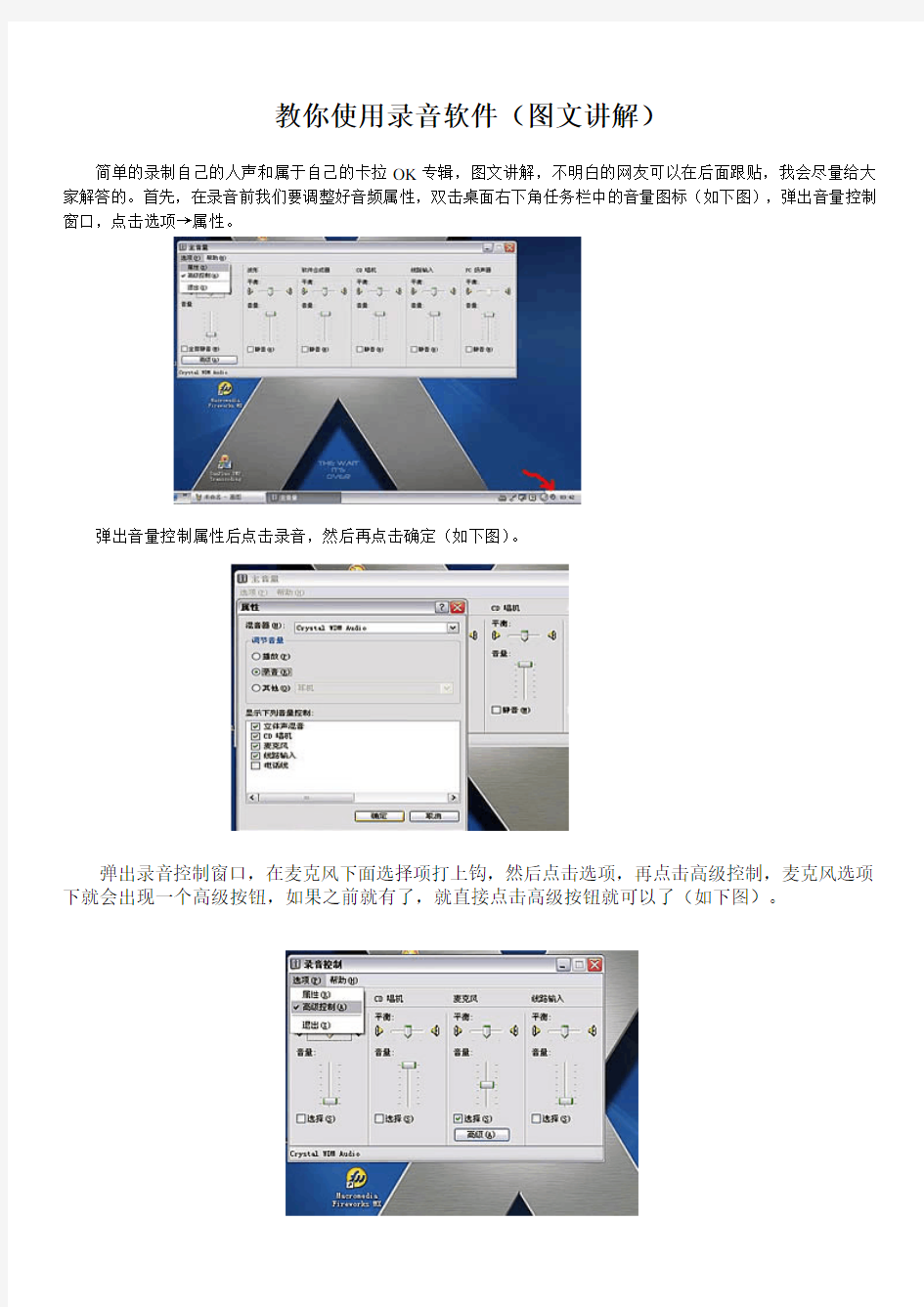

教你使用录音软件(图文讲解)
简单的录制自己的人声和属于自己的卡拉OK专辑,图文讲解,不明白的网友可以在后面跟贴,我会尽量给大家解答的。首先,在录音前我们要调整好音频属性,双击桌面右下角任务栏中的音量图标(如下图),弹出音量控制窗口,点击选项→属性。
弹出音量控制属性后点击录音,然后再点击确定(如下图)。
弹出录音控制窗口,在麦克风下面选择项打上钩,然后点击选项,再点击高级控制,麦克风选项下就会出现一个高级按钮,如果之前就有了,就直接点击高级按钮就可以了(如下图)。
弹出的麦克风的高级控制窗口中的其它控制选项里把麦克风加强打上钩,你也可以不打钩,个人认为选择了这一项麦克风的灵敏度会提高很多倍,关于噪音方面可以在后期处理(如下图)。
前期工作就做完了,接下来我们就要把Cool Edit Pro 2.0程序打开,打开后的窗口如下:
接下来第一步就是点击录音键,弹出的窗口采样率选择为44100,声道选择为立体声,[[采样精度]]选择16位,一般情况下这些设置都是默认的(如下图)。
先别急着开始录音,我们要先做个噪音采样,噪音采样每次在录音环境不同的情况下都要做一次,因为录音的环境不同所以采样也有所不同,这对接下来的消除噪音会有很大的影响。在录制噪音采样的时候保持你所在的环境要安静,然后点击录音键,录制大概5—10秒就差不多了(如下图)。
录制完噪音后。接下来点击效果→噪音消除→降噪器(如下图)。
弹出降噪器窗口,点击噪音采样,然后点击关闭(如下图)。
接下来就可以开始录音了,新建一个窗口,点击录音,你现在就开始跟朋友聊天或讲故事吧,呵呵(如下图)!
录音结束后点击效果→噪音消除→降噪器(如下图)。
弹出噪音器窗口,接下来就是点击确定咯,呵呵!在确定键左侧有个噪音衰减选项,数值填 25至30之间为佳,要不然声音会变得很厉害(如下图)!
噪音消除进行中……(如下图)
这是噪音消除完后的效果,听上去很干净,没有一点杂音(以后每次记得录音前都要做一次噪音采样)(如下图)。
噪音消除完了,但听上去干干的,所以我们要给它加上混响,这样效果就会好很多,点击效果→常用效果器→完美混响(如下图)。
弹出完美混响窗口,这里有很多预置的效果,你可以点上一个一个的预览,从中选出一个自己满意的效果,当然你也可以手动调节左边的选项,调节出自己比较满意的效果,直到自己满意后点击确定(如下图)。
哈哈!大功告成!现在的这段录音片段听上去是不是有点像录音棚里录出来的啊?当然还是有所区别的啦,不过已经很完美了。一切就绪后就该保存了,点击文件→另存为(如下图)。
弹出保存窗口,在保存类型里有很多选项,我一般保存为MP3或WMA文件格式(麦爸网目前只接受MP3格式的文件),这个文件格式不大,音质已经足够用了,而且还不占空间。现在给录音文件取个名字保存起来吧(如下图)。
以上是录制语音片段的一些使用方法,相信大家对给自己录制歌曲最感兴趣吧,下面就给大家讲解录制歌曲的使用方法。打开Cool Edit Pro 2.0的界面后要记得做噪音采样,以便接下来修改噪音。然后新建文件夹,最后点击文件→打开或点击打开快捷键(如下图)。
弹出打开窗口,选择你要用来录制歌曲的伴奏曲目,如下图的曲目《I Love You》,然后点击打开。
导入伴奏曲目后鼠标点击编辑→插入多轨工程,你也可以鼠标右键点击窗口中间的曲目波形文件,然后点击弹出窗口中的插入多轨工程,最后点击红圈中的多轨单轨切换按钮(如下图)。
在多轨窗口中,我们看到刚才的伴奏曲目已经导入到多轨工程中了,当然也可以直接在多轨窗口中直接打开音频文件。你可以用鼠标右键点住波形文件移动它的位置等等还有很多功能,以后大家可以自己去慢慢摸索。现在我们要用鼠标点击第二轨的暗红色R按钮使其变为鲜红色R按钮,现在为录音准备状态(如下图)。
然后点击左下角的录音键按钮,此时就开始自动播放伴奏曲目了,同时第二轨也开始录音,你就等着乐曲前奏一完就开始进唱吧(如下图)。
歌曲录完后,你可以打开第三轨录入和声,甚至可以录入很多和声,第四轨第五轨等等等等都可以录入很多和声,但是假如第二轨录好了你就该把红色R点灭了,要不然它就又开始录了。录音完成后鼠标双击要修改的音轨(如下图)。软件默认的只有四个录音轨,你可以鼠标点击左下角的录音键按钮右边最后两个带上下箭头的放大缩小按钮来增减音轨(参见上图)。
双击后的音轨会自动跑到单轨窗口中,此时双击单轨窗口中的波形文件加以修改,步骤和之前我们讲到的人声降噪一样。现在点击效果→噪音消除→降噪器,做完降噪接着再做混响效果(混响效果在之前已讲到),然后点击左上方的多轨单轨切换按钮到多轨窗口,此时你刚才修改的波形文件已修改好了,再按上述步骤修改别的音轨(如下图)。
全部修改好后切换到多轨窗口中,视听一下效果如何,假如和声音量太大了,你可以鼠标右键点击和声音轨,弹出窗口中有音量控制,一切满意后就要开始缩混了(就是要把伴奏曲目和你唱的歌声混为一体),点击编辑→缩混到文件→全部波形(如下图)。
缩混完成后文件自动跳转到单轨窗口中,接下来的步骤就是点击文件→另存为(如下图)。
弹出保存窗口,选择保存类型保存自己的歌曲吧(再次申明:麦爸网目前只接受MP3格式的文件)。我的讲解也到此结束,有什么不对的还望大家拍砖,最后祝大家玩儿得开心!
录音跟我一步一步来!
麦爸建立了全球第一个中文的娱乐创作百科,你可以前往寻找你所需要的创作力量。
然后,你的创作需要录音,才能发布以便传播,麦爸建议你可以用如下四种方式录音:
?途径一:您只需拥有一个麦克风,并下载录音软件(点击下载该软件)(汉化)(破解),就可以运用电脑录音制作内容(点击进入录音制作指南)
?途径二:您可以通过自己的录音笔或者其他录音工具进行内容录制,然后转到电脑上,通过下面介绍的软件进行修饰与压缩。
?途径三:您可以通过自己具有录音功能的手机进行内容录制,或者转到电脑上上传至麦爸,或者直接发送到邮箱:mai8ent@https://www.doczj.com/doc/3410939445.html, ,报上您的帐号或者您希望的帐号,麦爸会在24小时内发布您的内容。
?途径四:如果您嫌下载录音软件麻烦,又没有其他方便的录音工具,我们还专门为你开通了最方便的热线录音电话方式,您只需拨打(即将给出),并在电话中口述您在麦爸注册的帐号,或者您希望取得的帐号,就会有专门的客服人员在24小时之内把您需要发布的内容发布到您的个人播客空间。
1.用电脑录音
用电脑录音的两个常用软件是Audacity和CoolEditpro.
Audacity的安装和使用都很简单,适合初学者使用,请点击:Audacity的安装和使用
一个详尽的关于CoolEditpro的录音指导见:教你使用录音软件
如果您有些迫不及待,可以直接看下面的【五步录音法】:
请首先下载并安装功能强大的专业录音制作软件,点击这里=>cooledit pro(汉化)(破解)
然后插上耳机和麦克风(注意录音时一定要使用耳机)
【准备工作】
运行软件,会在软件左上角看到如下按钮:
点击它可使得软件的工作模式,在多轨界面和波形编辑界面之间交替,选择多轨界面。也就是确定按钮图案如上图所示。
【导入伴奏】
在伴奏大全里面寻找您需要的伴奏,下载到您的电脑,记住伴奏mp3是在哪个盘和文件夹里面。
鼠标在软件左边如下图所示的“文件”列表窗口里面,点击右键,选择“打开”,在您的电脑里面找到您需要的伴奏音频文件。
【伴奏拖入音轨】
鼠标左键点住“文件”列表窗口当中已经显示的伴奏文件图标,拖入右边第一音轨,右键点住第一音轨上的波形音块,向左挪到顶。
【开始录音】
按下第二音轨的深红色“R”按钮使之变为红色(上图所示),再找到左下角的录音按钮:
OK,准备好麦克风、耳机和情绪没有?按下那个录音键,cooledit就会开始向您的耳机传送伴奏音乐,而您的歌声则会通过麦克风进入第二音轨!
【完成制作】
您随时可以点击录音键中止录音或结束录音,然后点击播放键:
来欣赏您刚才录制的歌曲,如果您觉得满意了,就可以把歌曲保存为音频文件,以供您上传到麦爸,让所有人来分享您的快乐!
点击软件左上角菜单栏的“文件”,选择“混缩另存为”,在弹出窗口内选择文件格式为mp3,输入歌曲名称,指定文件保存位置,就可以得到您的歌曲了。
【麦爸请您注意】
另外,麦爸请您注意,为了保证您的上传速度与网友在线收听的流畅,建议您在缩混另存为mp3格式时,在选项里面,选择上传音乐文件的比特率为64KBps/22050Hz,语音文件的比特率为32KBps/11025Hz.那样得到的mp3文件就可以直接到这里发布了=>发布音频文件!
音频的快速剪辑 对于很多喜欢音乐和从事音频工作的朋友来说音频软件Cool Edit Pro Adobe Audition都并不陌生吧。其实Adobe Audition是Cool Edit Pro被Adobe收购后的产品。是Cool Edit Pro的升级版本。所以Adobe Audition更适合从事我们。 有不少朋友肯定遇到过这样的问题,在前期录制音频时把所有同类的音频录制成一个音频,这样虽然录制节约了很多时间,也带来了不少麻烦,比如有500个词汇需要录制,但是录音时录制成了一个音频,但是各户需要这500个单独的音频,也就是需要500个音频和不多的格式音频格式怎么办。 Adobe Audition是一个专业音频编辑和混合环境,最多混合128个声道,可编辑单个音频文件,如何才能一次性剪辑500个音频了,Audition 最多 首先 Cool Edit Pro是一个非常出色的数字音乐编辑器和MP3制作软件。不少人把Cool Edit形容为音频“绘画”程序。你可以用声音来“绘”制:音调、歌曲的一部分、声音、弦乐、颤音、噪音或是调整静音。而且它还提供有多种特效为你的作品增色:放大、降低噪音、压缩、扩展、回声、失真、延迟等。你可以同时处理多个文件,轻松地在几个文件中进行剪切、粘贴、合并、重叠声音操作。使用它可以生成的声音有:噪音、低音、静音、电话信号等。该软件还包含有CD播放器。其他功能包括:支持可选的插件;崩溃恢复;支持多文件;自动静音检测和删除;自动节拍查找;录制等。另外,它还可以在AIF、AU、MP3、Raw PCM、SAM、VOC、VOX、WAV等文件格式之间进行转换,并且能够保存为RealAudio格式。 Adobe Audition 是一个专业音频编辑和混合环境,前身为Cool Edit Pro。AdobeAudition专为在广播设备和后期制作设备方面工作的音频和视频专业人员设计,可提供先进的音频混合、编辑、控制和效果处理功能。最多混合128个声道,可编辑单个音频文件,创建回路并可使用45种以上的数字信号处理效果—AdobeAudition是一个完善的多声道录音室,可提供灵活的工作流程并且使用简便。无论您是要录制音乐、无线电广播,还是为录像配音,AdobeAudition中的恰到好处的工具均可为您提供充足动力,以创造可能的最高质量的丰富、细微音响。
『配音公社』[技巧交流]如何录音+音频后期处理经验(转载) 访问数:2148 回复数:23 楼主作者:Tassels发表日期:2010-3-25 11:14:24 感谢絮絮的共享。 ------------------------------- 以下内容为转载 ------------------------------- 这是本人多年来对音频后期处理的一些点滴经验,告诉大家同享,不对之处,请提出不同的见解,共同学习了。 AA3.0的前身是AA1.5,是一款功能齐全,占用资源少,界面清新,操作容易,支持机器配置不高的声卡,和SAM8.0录音编辑软件相比,有他的过人之处。那么如何用好这款录音软件呢?听我慢慢地跟你说: 录音前进行必要的设置: 1.是用几十元的家用麦克进行录音,要用反手键点选右下角的喇叭图标----打开音量控制----勾选麦克音量。 2.要是用上万元的调音台进行录音,要用反手键点选右下角的喇叭图标----打开音量控制----勾选线路输入音量。不然,在录音时会把伴奏的声音录进去的。直接录成混音,到时候你哭都没有办法的。 再在属性栏中点播放----要勾选线路音量,这时,伴奏的音乐通过耳机你就可以听到音乐了。 3.对机器特别低的电脑,为了让他更好地服务,点菜单中的编辑----录音音频设置----不勾选独占模式。(如果你有两块声卡,并且又没有屏闭的话。如果你已经屏闭了版载声卡,这项就不设置了。) 如何获取纯伴奏音乐: 一是在网上下载。一是在VCD,DVD的音视频光盘上截取,伴奏音乐多得不得了。最好是用纯音乐,省时省力。如果没有怎么办呢?就用AA3.0做噻,也就是人们说的消音,方法如下: 1.拿到原曲,听一遍。不是所有的曲子都适合消音的。可以先分辨下,那
Audacity软件简介 音频的概念 什么是音频?音频是个专业术语,英文Audio。简单说,人类所能听到的所有声音都称之为音频,包括噪音。比如说话的声音、动物叫声、歌唱声、乐器声音。通过录制声音被保存下来,然后可以通过数字音乐软件进行各种处理,这就是我们说的音频编辑。我们目前所说的音频都是指数字音频。音频一般是指人耳可以听到的声音频率在20hz到20khz之间的声波。音频是保存在电脑里的声音,以文件的形式记录了声音的内容。 相关音频知识: 生活中所听见的声音是一种振动的波,波是起伏的,具有周期性和一定的振动幅度(振幅)。声音的传播主要是由空气振动完成的,空气振动造成大气压力的疏密变化,引起人体相应生理器官的振动和感觉,这样就可以听到声音了。波的周期性表现为周期(T)和频率(f)。周期就是一个完整波形所持续的时间,频率则是在一定时间间隔内(通常为1 s)相同波形重复的次数。频率决定着声音音调的高低,频率越高,声音听起来就越尖锐;频率越低,声音听起来就越低沉。比如说,男性的声音都比较低沉,就是因为男性的声带较宽,发出的声音主要集中在低频部分的缘故。声音的振幅(A)决定了声音的音量,振幅越大,声音越响,反之就越弱。 描述和影响数字声音质量的主要因素有三个:采样频率、数字量化的位数(简称量化位数)以及声道数。采样频率决定的是声音的保真度。量化位数表示的是声音的振幅,决定的是音乐的动态范围。所谓动态范围,是指波形的基线与波形上限间的单位。人耳的听力范围一般在20HZ-20KHZ. 1.2 采样频率 我们知道声音都有其波形,本质上是模拟信号。采样就是采用一段音频做为样本,用一堆数字来描述原本的模拟信号,采样过程是对原模拟信号进行分析,在其波形上每隔一段时间进行一次“取点”,赋予每一个点以一个数值,这就是“采样”,然后把所有的“点”连起来就可以描述模拟信号了。 很明显,在一定时间内取的点越多,描述出来的波形就越精确,这个尺度我们就称为“采样频率”。最常用的采样频率是44.1kHz,它的意思是每秒取样44100次。为什么是这个值呢?反复试验的结果,人们发现这个采样频率最合适,低于这个值就会有较明显的损失,而高于这个值人的耳朵已经很难分辨,而且增大了数字音频所占用的空间。一般为了达到“万分精确”,我们还会使用48kHz甚至96kHz的采样频率。 采样率是指采样样本与总样本数量的比值。 1.3信噪比(S/N) 信号的有用成份与杂音的强弱对比,常常用分贝数表示。设备的信噪比越高表明它产生的杂音越少。 1.4 音频编辑 就是对音频进行编辑,如截取拼接、混音降噪、合成等等,然后处理生成新的音频的过程。
录音后期制作效果处理 (1)降噪.人声之前会有一段噪音,那就是环境噪音,选中那段环境噪音,然后在菜单栏上选择“效果”,接着选择“刷新效果列表”,出现对话框,选择“是”刷新完后,接着选择菜单栏上“效果”里的“噪音消除”选项,然后选择“降噪***”,进去后选择“噪音采样”,然后按“关闭”.再重新选择菜单栏的“效果”里的“噪音消除”的“降噪***”,最后按确定,这样录音过程中的环境噪音就消除了.这只是环境噪音的消除,人声末尾的尾音这也要消除,否则会影响整首歌曲的效果消除这个噪音有专门的插件“waves”的“Rvox”效果***,这个效果***能剪除人声末尾的尾音,建议设置不要过,否则在每句话的首尾处会有明显的突然消失声音的感觉. (2)激励人声.双击人声音轨切换到波形编辑界面,选定全部波形,然后在“效果”里选择“DerectX”里的“BBESonicmaximizer”插件,然后大家会看到三个旋钮,第一个调的是低音,第二个调的是高音,第三个调的是总输出音量.大家可以根据人声来调整高低音还要总音量,开始录进去的人声不是很有力度,这就需要加高音激励起来,这样听起来就好听些,给一参考[男声:5.7.3 女声:6.4.2 ]不信大家可以试试看咯. (3)压限.安装waves 4.0后,在“DerectX”选择“wavesC4”,出现调整窗口.这时候要根据自己的声音对高低频进行调节,开始使用软件的时候也许还不知道怎么调整相关数据,大家可以这样,在调整窗口选择“load”,进去后会看到很多种效果,大家可以选择倒数第四个“pop vocal”,然后按确定.压限的作用就是人声的高频不要“噪”,低频不要“浑”。开始不知道怎么用上面的方法,以后熟练以后要根据自己的人声调整正确数据. (4)增强人声的力度和表现力.安装“Ultrafunk fx”效果***后会有名称叫“Compressor R3”的效果***,这效果***的作用就是增强人声的力度和表现力打开后会看到上面有四个小方框,不同的数据会有不同的效果,开始不知道怎么用的时候可以把这四个数据输进去,第一个输入:-20 第二个输入:4.0第三个输入:16 第四个输入:7.0 除了顶上这四个,底下还有2个,第一个输入:40 第二个输入:200 然后按确定就可以增强人声的力度和表现力了.上面提供的只是大概的数据,具体数据还要靠大家去感觉,最后确定. (5)混响.安装“Ultrafunk fx”效果***后有会叫“Reverb R3”的效果***.此工作需要很细心,不同的录音环境,不同的曲风混响效果都不一样的.这需要大家不断的积累经验,容积较大、吸声不足的房间,效果***的人工混响时间要短.男声演唱时混响时间应短些;女声演唱时混响时间可长些.专业歌手混响时间应短些,否则会破坏原有音色的特征,业余歌手可用较长的混响时间,以掩盖声音的不足之处等等……开始使用这个软件的朋友可以具体我提供的数据输进去,一共有13个小方框,第一:0.0 第二:75 第三:7.1 第四:0 第五:50 第六:100 第七:1.0 第八:500 第九:2.2第十:7.8 第十一:0.0 第十二:-14.3 第十三:-12.3 .再次声明,上面提供的不是标准数据,这只是给刚开始用此软件朋友提供的,具体的数据要靠自己的耳朵去感觉.告诉大家,混响大小的就是最后一个,也就是第十三个,大家要细细的听,混响加大就有空旷的感觉,即使是业余歌手爱好者,只加一点就好,不要过大。 (6)均衡人声.安装“Ultrafunk fx”效果***后有会叫“Equalizer”的效果***.主要作用就是均衡人声,让高频在保持不噪的前提下调整到清晰通透;低频保证不浑浊的前提下调整到清晰、自然.同样开始使用此软件朋友可以先使用我提供的这些数据,不是标准数据,具体数据还
当今音乐制作软件介绍 作者:布鲁斯小伙 喜欢音乐的朋友们刚开始接触电脑音乐时总会不知道如何下手,不知道学习哪一个软件最适合自己,也不明白需要什 么样的音乐制作设备和电脑配制对自己来说就够用,不要着急,跟着我一步步的来搞个明白,菜鸟也可以变凤凰哦 电脑音乐发展到今天,已经可以说到了全民皆兵的地步了。 只要你有一台配置说得过去的电脑(怎么也要P4 以上吧,现在可都已经双核啦!),就可以开始你的独立音乐之 旅了,硬件先放一放再说,先给朋友们介绍一下当今常用的一些音乐制作软件,以便于朋友们先挑选出哪一个适合自 己而来学习。 现在常用的音乐制作软件大致可以分为以下几大类: 1 录音编曲音乐软件(功能全面、录音+MIDI制作+混音) 2 舞曲制作软件(以制作舞曲见长,当然也可以制作别的风格的音乐录音软件) 3 以录音混音为主,(MIDI制作方面相对薄弱) 4 MIDI制作软件(以MIDI制作为主) 现在,我们首先来看一下这些神通广大的音乐制作软件的真面目吧! 1、录音编曲音乐软件 现在主流的录音编曲音乐工作站以功能全面、强大,适合制作任意一种音乐风格而受到大多数人的青睐,首先出场的 是音乐制作领域的大哥大,被多数人使用的录音编曲音乐软件: CUBASE
目前,CUBASE的最高版本为(不过没有了H2O破解组织的破解,国人可能只有少数人才可以用上了,目前大家 一般都用或的版本)。Cubase是德国Steinberg公司开发研制的具有划时代意义的专业音乐制作软件, 全面、强大的功能和人性化的操作界面是人们喜爱并使用它的主要原因,从录音到MIDI的编辑到整首歌的 缩混有Cubase一个就够了。 上手度:不太容易上手,需要花点时间好好学习! 接下来要介绍的是CUBASE一奶同胞的哥哥: NUENDO
常用录音及后期处理软件GoldWave教程常用录音及后期处理软件 GoldWave 教程 一个集声音编辑,播放,录制,和转换的音频工具,体积小巧,功能却不弱。可打开的音频文件相当多,包括WAV, OGG, VOC, IFF, AIF, AFC, AU, SND, MP3,MAT, DWD, SMP, VOX, SDS, AVI, MOV等音频文件格式,你也可以从 CD 或 VCD 或 DVD 或其它视频文件中提取声音。内含丰富的音频处理特效,从一般特效如多普勒、回声、混响、降噪到高级的公式计算(利用公式在理论上可以产生任何你想要的声音),效果多多。 GoldWave 教程 第一节:转录 我们所谓的转录,其实具体的说说,就是打开一个已经存在的音频文件,然后重新保存。当然,一般我们不会去做纯粹的转录,其过程中必然包括着对现有音频的一些处理。 不过,既然是教程嘛,我们把处理的部分放到后面说,先来看看纯粹的“转录”~ 要打开文件进行保存,首先当然是要打开一个文件了。先前我们已经看过了GoldWave 的启动界面,这里就不再重复了。单击“打开”按钮,或者“文件”——“打开”,选择一个声音文件
经过解压、重现的过程,一个音频文件就被打开了 我们看主界面,许多本来不能选择的菜单和按钮,已经被激活了我们打开的是一个立体声文件,所以GoldWave会分别显示两个声道的波形,绿色部分代表左声道,红色部分代表右声道 主界面最下方的状态栏是当前音频文件的一些状态,比如时间、频率等 我们点击右边的控制器中的“播放”按钮开始播放 可以看到主界面中会有一条平移的灰线,这个代表当前播放的位置 在控制器中可以看到具体的波形,以及左右声道的音量等信息 ....
Cool Edit Pro数字音乐编辑器MP3制作软件 Cool Edit Pro是一个集录音、混音、编辑于一体的多轨数字音频编辑软件,是一个非常出色的数字音乐编辑器和MP3制作软件。不少人把Cool Edit形容为音频“绘画”程序。你可以用声音来“绘”制:音调、歌曲的一部分、声音、弦乐、颤音、噪音或是调整静音。而且它还提供有多种特效为你的作品增色:放大、降低噪音、压缩、扩展、回声、失真、延迟等。你可以同时处理多个文件,轻松地在几个文件中进行剪切、粘贴、合并、重叠声音操作。使用它可以生成的声音有:噪音、低音、静音、电话信号等。该软件还包含有CD播放器。其他功能包括:支持可选的插件;崩溃恢复;支持多文件;自动静音检测和删除;自动节拍查找;录制等。另外,它还可以在AIF、AU、MP3、Raw PCM、SAM、VOC、VOX、WAV等文件格式之间进行转换,并且能够保存为RealAudio格式! 参考: 先下载一个汉化注册版,手把手教你录歌的教程: https://www.doczj.com/doc/3410939445.html,/publicforum/Content/it/1/297476.shtml 软件下载完后内有安装说明,一定要按说明一步一步安装 使用说明:
1.运行cep_v 2.0 setup.exe安装Cool Edit Pro v2.0! 一般都会安装到默认的路径 2.运行破解注册程序 cep2reg.exe程序注册,输入注册码: Name: mydaj Code: 200-00-NKL YUBNZ 3.运行cep_v2.1 setup.exe程序安装Cool Edit Pro v2.1! 4.运行汉化程序 Cool2chinese 汉化包安装到上面安装程序的路径下 5.下面是三个效果插件,这些效果插件都有破解和注册码。按默认路径就可以了。请一个一个安装: BBE Sonic Maximizer ultrafunk2 wave3.0 6,最好安装在默认的C盘,使用默认的设置,不然有可能不能完成安装过程。 7,安装完一个程序后会自动打开程序。要把这一程序关闭再安装下一程序。 Cool Edit Pro 2.1软件如何操作
音频后期之常用人声后期处理知识 人声闷: 调节EQ,适当衰减低频增益高频。 人声太远想调近: 1:调节EQ,适当增益中高频。 2:使用BBE适当激励中高频。但是此法容易产生大的噪音。 3:使用WAVES的RVOX加大压缩。(据说此法很好,不过我还米试过)用WAVESL1也可以。4:可以减小混响,或者降低早期反射声的时间,或者缩小房间尺寸。 调节人声的左右: 1:Surrounded(调节环绕声或者声音移动的感觉都可以用) 2:直接调声像 对人声常用的音频处理一般包括以下几个方面(注意顺序,很重要): 1.EQ:也就是均衡,因为话筒的拾音频响曲线差异的以及歌手嗓音特征差异,一般根据录出的人声实际效果作适当处理,比如有的声音太尖,有的听起来很闷,有的鼻音很重,有的唇齿音很重,这些都是由于声音各频段的强弱不均衡造成的听觉差异。可以通过EQ对各频段的声音信号均衡(增减)处理,能起到改善作用。 2.激励器:也叫谐波发生器,能将声音在某些频段增加一些随机的谐波,合适的激励会给声音带来美化的成分,激励器和EQ的区别是:EQ只是调整某些频段的信号强弱,激励器是在某些频段增加新的声波成分。不合适的激励对声音有破坏作用,使声音听起来很“脏”。所以很多人常常不做激励处理。 3.压缩(压限)器:自动调整声音电平的动态范围。说通俗简单点你明白得更快:就是自动将时间轨上所有的声音信号做以下处理:当声音小的时候,按预调整的参数提升音量,当声音大超过某个界限的时候,开始按预先设置参数的比例压缩减小音量,最后的结果是改变整个声音轨的动态范围(最大音量和最小音量的差值),通常压限器的作用是减小动态范围。经过压限的声音听起来更饱满、有力,声音小的地方听起来不费劲,声音很大的地方也不震耳。 4.混响器:美化声音,让声音听起来有空间感,声音圆润通透。 除噪常用的方法有以下几种: 1.噪声门:设定一个电平的门限值,低于这个门限的信号电平全部过滤掉,高于门限值的信号电平全部通过(这里信号电平指的是信号和噪音电平总和的电平),这种方法能很有效地除去演唱间歇的背景底噪,并且对原始声音无破坏作用),缺点是当人声出来的
录音人声处理步骤和方法 2009-05-05 22:31:28| 分类:音乐技术交流阅读1132 评论1 字号:大中小订阅 录音人声处理步骤和方法 母带处理软件IZotope.Ozone3臭氧教程 母带处理软件IZotope.Ozone3臭氧教程 软音源地址:https://www.doczj.com/doc/3410939445.html,本工作室开设:古典吉他考级和电吉他班编曲作曲电脑音乐制作班乐理辅导班等等 希望广大乐迷积极参与哦!{注:深圳吉他} 各位录音兄弟们好。现在是凌晨三点半。我从睡梦中醒来,给大家写这个教程。由于时间仓促,所以行文快速,有错漏的请各位高手们一一指出了。 后期处理即是母带处理。也就是录音混缩最后一个阶段的制作处理,做混音最后一步的调整和处理。母带处理不是件小事,绝对不能忽视,它甚至关系到整个作品给人的听觉上的感受。后期处理广义上指的是整个作品经过伴奏的录制、人声录制,人声效果混音、合成混缩后的再进行的环节。这是我对后期处理的理解,不知各位觉得是否贴切。许多兄弟位后期处理用恐龙(T-RACKS),哪个更好用,是仁者见仁、智者见智的,不过我还是对臭氧情有独钟。 Ozone3,江湖人称臭氧3。是一款运行在DX平台上的综合式音频效果插件,主要用于后期的母带处理。也就是最好用的后期处理软件。该插件界面超酷、功能强大、操作复杂、品质一流,目前最新版本为3.0.111版,由izotope公司开发。 OZONE3是个组合式的插件。包含有10段均衡器、混响器、电平标准化、高质量的采样精度转换、多段激励器、多段动态处理、多段立体声扩展、总输入/输出电平调节。比OZONE2多了好多新功能和算法。软件预置的方案比以往版本更丰富,有很大的实用和参考价值,并且还可以到https://www.doczj.com/doc/3410939445.html,下载许多新的预置参数。 我用臭氧的时间不长,不过细细研究了一番。发现它并没有像许多人说的那么难。对OZONE的六个效果器基分别解释: 1)均衡器 是个典型的参量式EQ,可任意定制频段数量、范围和频点。这是我用过的音质最好最精细的EQ。EQ也并没有有些人说得那么神话。如果只是做流行音乐的话,你只需要记得这些人声的频段就行了。 100hz 以下(必切,喷麦声,低频噪音频段) 200-500hz 人声低音(决定响度、力度、震撼度;鼻音重则衰减) 500-900hz 人声中音、乐音、泛音(决定温暖度、音色;音色坚硬则衰减) 900-2Khz 人声齿音、人声高频(决定穿透力,音色太刺则衰减) 4-10Khz 选择切除 臭氧3 EQ的使用快捷键: ←→左移/右移频段节点(每按一次) ↑↓增益/衰减0.1db(每按一次) Ctrl + ← 增加Q值(值越大,带宽越小) Ctrl + → 减少Q值(值越小,带宽越大) 我一般只用它来修补和突出某频段的人声,这是我的常用设置: 1.5K 提升 5.3db 增加明亮感 29hz 衰减-2.3db 减少轰隆声 69hz 衰减-0.9db 减少轰隆声 600){return this.width=600;}"> 2)混响器 母带加的混响不同于混缩时的混响。最重要的是不能破坏作品的清晰度、原有声相,并要合理地设置声场。要与混音时的混响相互配合。这是我混音的设置: 600){return this.width=600;}"> 与之相对应的后期混响,要适度了(也就是说要两次混响,混音时一次,后期时一次,所以混音时的混响要适度)。不要加了效果像唱K房的感觉,这是最失败的混响。做音乐不像唱K,可以猛加混响掩盖声线的缺陷。混响太多,会令人感到不亲切,不真实,不自然地。 600){return this.width=600;}"> 后期处理加的混响主要用来冲淡伴奏轨和人声轨的混响达到统一,令人声与伴奏融合得更和谐。所以添加一定要适度。界点为50hz和7khz,以保证混响不至于浑浊。 3)音量最大化 左边部分是最大化音量(电平标准化),这个很好理解,也可以说这部分是个母带处理的整体限制器。相信用过WAVES L2的朋友很容易上手的。比L2多了几个选项。要慢慢理解。
五大视频剪辑软件比较 本块论坛涉及平面图形方面讨论较多,很少有涉及视频方面的文章,今日给大家介绍介绍Windows Movie Maker 2 .Adobe Premiere 6.5 会声会影Pinnacle Studio 8 innacle Edition 4.5五大视频剪辑软件。视制作与电脑技术的联姻是电影发展史上的一座里程碑。数字化的视频编辑技术不仅让人们体验到了前所未有的视觉冲击效果,也为人们的日常生活带来了无穷的乐趣。现在,利用PC自编自导一部属于自己的电影已经不再高不可攀。数字技术的进步创造了全新的电影表现形式与风格。随着PC和数码摄像机的普及,数字视频编辑正在褪去神秘的光环。尽管目前数字电影的合成仍以图形工作站为主,但是现在,普通的电影爱好者利用一台主流配置的个人电脑,再配合一套视频编辑软件同样可以轻松地完成复杂的视频后期编辑工作。数字视频的编辑和制作已经开始慢慢融入人们的日常生活。正是看好数字视频编辑在PC领域的广阔应用前景,国内外众多的专业厂商纷纷抢滩这一市场。目前,在PC平台流行的视频编辑软件有微软公司的Windows Movie Maker 2、Adobe 公司的Adobe Premiere 6.5、友立公司的会声会影6以及品尼高公司的Pinnacle Studio 8和Pinnacle Edition 4.5。其中,Windows Movie Maker 2、会声会影6和Pinnacle Studio 8定位于普通家庭用户,Adobe Premiere 6.5和Pinnacle Edition 4.5定位于中高端商业用户。CHIP 将分别对这五款面向不同用户的视频编辑软件进行软件功能的测试。霸气初现的Windows Movie Maker 2 很多用户最早接触视频编辑都是从Windows Movie Maker开始的。的确,由于微软的捆绑销售策略,许多人在不知不觉中就已经开始体验这种数字化的生活方式。虽然人们对微软的这种捆绑做法颇有微词,但是相对其他商业视频编辑软件,Windows Movie Maker在普及数字视频编辑技术方面功不可没。从最初集成于Windows Me中的Windows Movie Maker 1.0开始,到Windows XP时代的Windows Movie Maker 1.1,微软始终没有改变Windows Movie Maker在人们心目中“丑小鸭”的形象。的确,相对其他面向低端应用的视频编辑软件来说,先前版本的Windows Movie Maker的视频编辑功能非常有限。但是现在,微软已经彻底改变了Windows Movie Maker在人们心目中的形象,Windows Movie Maker 2比前一版本有了翻天覆地的变化,已经可以基本满足普通家庭用户进行简单视频编辑的需要。Windows Movie Maker 2新增了一个任务窗格(Movies Tasks),该窗格将视频编辑过程中常用的工具和功能集成在一起,并且按照视频编辑的顺序将它们分为三个步骤:用户可以在“Capture Video”中进行视频捕获、导入已有的图片、音频或视频文件;在“Edit Movie”中浏览收藏夹中的素材、创建标题或字幕、添加转场或滤镜,还可以利用新增的“AutoMovie”功能自动创建电影;在“Finish Movie”中将编辑好的影片保存在本地计算机或者刻录到光盘上,也可以通过email发送或者保存到Web 站点上,甚至可以回录到DV摄像机中。Windows Movie Maker 2还支持微软最新的Windows Media 9 系列压缩技术。我们知道,微软最新发布的Windows Media 9 系列的压缩效率非常高,其中Windows Media Video 9的压缩效率比前一版本提高了15~50%,Windows Media Audio的压缩效率比前一版本提高了20%,基于Windows Media 9 Series技术的Windows Movie Maker 2可以使用户创建更加适合网络传输的视频文件,而且可以提供更优异的音频和视频质量。利用Windows Movie Maker 2用户还可以直接将制作好的视频文件刻录到光盘上。Windows Movie Maker 2采用微软最新的HighM.A.T.(High-Performance Media Access Technology)技术进行光盘刻录,HighM.A.T.是微软和日本松下公司合作开发的一种新技术,它可以使用户更加方便地将图像、音频和视频文件刻录到光盘上,更重要的是,HighM.A.T.技术可以确保用户在PC上刻录的光盘能够在各种支持HighM.A.T.技术的设备上进行播放,这就解决了由于数据格式不一致和设备之间的不兼容而给用户带来的诸多不便。
2、舞曲制作软件 舞曲制作软件顾名思义就是以制作舞曲风格的音乐见长,当然制作别的风格也应该不在话下,说起这类软件,首当其冲的就是大名鼎鼎的: FL Studio (水果) 大名鼎鼎的FL STUDIO嵌称是上手最快的音乐制作软件了!一般大家都亲切的称它叫“水果”。 FL STUDIO 功能强大而且全面,内置了各种经典的软音源和效果器插件,对各种音色的调用和编辑都很简便。尤其厉害的是:它对声卡没有什么要求!也就是说,FL STUDIO不需要专业的录音声卡,普通的电脑板载声卡就可以很好的支持它,用它做出超眩的音乐。目前最高版本是7.0上手度:容易上手接下来这一款舞曲制作软件,可以说在专业音乐制作领域比水果小弟弟更被人推崇,只是因为操作相对要复杂很多,所以使用它的人要相对的少一些,它就是超酷的仿硬件的音乐工作站: REASON
REASON相对来说算是一个比较封闭的音乐工作站,到现在它依然还不支持第三方的插件,而且也不能录音。但这并不会影响到REASON成为一个优秀的音乐制作软件。REASON的开发团队一开始就把REASON的设计定位在一个硬件音乐工作站上,使用REASON就象在使用一台硬件的合成器。它自带的超大音色库和其他公司专为REASON设计的ReFills格式的众多的音色盘可以说让REASON成为了一个超级强大的音乐制作工作站,一些高手用REASON做出的音乐真的是让人分不出是硬件还是软件制作的。目前最高版本是3.0上手度:不容易上手下面这位可称的上是后起之秀了,在REASON和FL STUDIO争夺天下拼的你死我活的时候,它却象一匹黑马,杀出江湖开创了自己的一片天地,它就是: LIVE
后期制作流程 录好一首歌,除唱功要好之外,后期制作也是必不可少的一步,现将在制作上的一些心得传上,与大家分享,希望大家继续深入研究探讨,把自己的作品做得更好!一、噪音采样: 前提是在一个没有任何环境噪音(如话筒电流声\\讲话声\\咳嗽声\\或过车声\\电视声等)的情况下,点录音键后,开始录音到正式唱出歌声之前的那一小段音轨,这一段音轨用肉眼看起来肯定比静音区(可以选择一小段音轨,点效果-静音试试)要厚,这一段噪音我称之为"正常噪音".选中这一正常噪音,点效果-噪音消除-降噪器,会弹出一个画面,点噪音采样,然后点关闭,回到单音编辑画面,然后选中所有的单音,再次进入降噪器,调节下面的降噪级别,从100%开始,以每5%的比例递减,点预览,用耳听,感觉噪音不会让人声变质就行,一般就用80%-90%,其他的参数不要动,调好后,可以点保存采样,因为这个采样在做别的歌时也可以用,保存好后,点确定,就OK了;有些歌手的降噪不宜用以上方法,用以上方法时声会严重失真,那么,可以(1)把比例调至为20%,点确定;(2)然后在原采样区再采样一次,比例调至30%;(3)再重复第二步采样,使用比例为65%—75% 消噪之后,用肉眼看到的,应该大部分没有歌声地方是与静音时一样的,但实际上还是有噪音,这时你可以将那些没有歌声的地方静音一次,这样就彻底消除噪音了,一般是在歌的每一段开始和结尾,及个别句与句之间距离相隔比较大的地方静音. 二、呼吸声: 一首好歌是需要呼吸声太修饰的,没有呼吸声显得太单调,太死板,呼吸太多又觉得太乱,太不自然,录音与唱现场不同,因为麦的问题,不能很好的拉开话筒与嘴的距离,所以,你降完噪音后,可以听听自己的单音,将那些不需要有呼吸声的地方静音,或是点效果-波形振幅-强硬限制,只需要修改"输入增益",正数为音量变大,负数为音量变小,一般用到-1到-3之间就行了,其他参数不要动.消除呼吸声同时,你可以回到录音画面,试听一下,是不是把呼吸声消掉后也很自然,如果不自然则可以不消,或是把呼吸声调小....直到把整首歌弄完,接下来就可以做效果了. :) 三、伴奏: 如果伴奏声音很大,感觉混响太多,低音太沉重,则可以依照"效果编辑流程表"中的"伴奏处理"来操作 四、音量: 效果做好后,回到录音画面,仔细听,一是听伴奏与干声的音量是否协调,你可以右击伴奏或干声,选调节音频块音量来调节各音轨的音量大小,直至协调为止.二是听效果,包括回声,尾音,呼吸声等,以完美为目标.
一、软件简介: CoolEdit PRO 2.1 破解版(功能强大的多轨录音软件)非常出色的数字音乐编辑器和MP3制作软件。不少人把Cool Edit形容为音频“绘画”程序。你可以用声音来“绘”制:音调、歌曲的一部分、声音、弦乐、颤音、噪音或是调整静音。而且它还提供有多种特效为你的作品增色:放大、降低噪音、压缩、扩展、回声、失真、延迟等。你可以同时处理多个文件,轻松地在几个文件中进行剪切、粘贴、合并、重叠声音操作。使用它可以生成的声音有:噪音、低音、静音、电话信号等。该软件还包含有CD播放器。其他功能包括:支持可选的插件;崩溃恢复;支持多文件;自动静音检测和删除;自动节拍查找;录制等。另外,它还可以在AIF、AU、MP3、Raw PCM、SAM、VOC、VOX、WAV 等文件格式之间进行转换,并且能够保存为RealAudio格式。 二、使用说明: 1.运行cep_v 2.0 setup.exe安装Cool Edit Pro v2.0! 一般都会安装到默认的路径 2.运行破解注册程序 cep2reg.exe程序注册,输入注册码: Name: mydaj Code: 200-00-NKLYUBNZ 3.运行cep_v2.1 setup.exe程序安装Cool Edit Pro v2.1! 4.运行汉化程序 Cool2chinese 汉化包安装到上面安装程序的路径下 5.下面是三个效果插件,这些效果插件都有破解和注册码。按默认路径就可以了。请一个一个安装: BBE Sonic Maximizer (serial: SMV100W1002507) ultrafunk2 wave3.0 三、系统介绍一下用Cooledit pro 2.1录制自唱歌曲的一个全过程,希望对喜欢唱歌,想一展歌喉的朋友有所帮助。 (一)录制原声 录音是所有后期制作加工的基础,这个环节出问题,是无法靠后期加工来补救的,所以,如果是原始的录音有较大问题,就重新录吧。 1、打开CE进入多音轨界面右击音轨1空白处,插入你所要录制歌曲的mp3/wma伴奏文件(图1)。
现在网络上充斥着各种配音视频或者是修改音效的视频。B站里面的鬼畜视频几乎都是魔改音效的视频。当然这些视频都是使用视频剪辑软件和音频剪辑软件一起制作的。可以在视频中进行视频剪切、视频合并、视频分割去制作新的视频。当然音频也可以通过音频合并、音频分割和音频提取制作新的声音。那么下面就是使用音频剪辑软件制作声音的教程了。 1、首先还是需要安装一款音频编辑软件的。在迅捷视频官网中把迅捷音频转换器下载到桌面上,然后就是打开安装程序选择软件的安装保存位置,然后点击立即安装就可以了。 2、然后在软件中选择音频提取,由于软件默认使用音频转换功能,所以在开始使用之前也是需要提前修改文件格式的。然后点击软件中的添加文件按钮,把电脑中的视频文件添加到软件当中做转换。当然也可以拖到视频到软件中。
3、视频添加之后就可以进行其他的操作了。在软件右侧选择设置文件的片段名和视频片段的时间范围。然后就可以在预览面板中预览音频文件了。如果设置没有问题,那么可以点击确认并添加到输出列表了。 4、然后就是更换输出音频的保存位置了。点击软件中的更改路径按钮,然后在弹出的路径选择框中找到一个位置保存音频,软件是默认输出到桌面上也就是C:\Users\Desktop,选择好地址后点击选择文件夹即可成功修改。
5、然后就可以开始提取音频文件了。点击软件右下角的开始提取,然后需要等待软件将视频中的音频文件提取出来就行了。然后等到软件提取至100%,那么就可以在音频的保存路径看到了。或者点击打开按钮也能直接到达。 以上就是音频剪辑软件哪个好用了。当然迅捷音频转换器不仅能提取音频文件,还可以进行音频剪切、音频合并和音频转换等操作。
其实现在很流行的一些抖音歌曲大部分都是用音频编辑软件进行剪辑合成处理的,使用音频剪辑软件就可以将一首歌曲的副歌部分剪辑下来这时别人就很容易能快速听到此歌曲的高潮部分无需等待。那么音频编辑软件有哪些?下面小编就给大家推荐几款简单的音频编辑软件分享给大家,希望对大家能够有所帮助。 软件一:迅捷音频转换器 迅捷音频转换器是一款专业的音频转换编辑工具,拥有音频剪切、音频提取、音频转换等多种功能,能够用多种分割方式进行音频剪切,而且支持批量操作,功能强大,操作简单,绝对是一款不容错过的软件。 软件特色
1、多种音频剪切方式 支持平均分割、时间分割、手动分割 2、产品功能丰富 支持音频剪切、音频提取、音频转换 3、支持文件批量操作 不仅支持单个文件操作,还支持文件批量操作,提高效率 软件二:audacity
audacity(audacity中文版)是一个免费开源的音频编辑软件和录音软件,可导入WAV,AIFF,AU,IRCAM,MP3及Ogg Vorbis,并支持大部份常用的工具,如剪裁、贴上、混音、升/降音以及变音特效、插件和无限次反悔操作,内置载波编辑器。audacity(音频编辑软件)支持Linux、MacOS、Windows等多平台 软件特色: 1、功能强大,录音、混音、制作特效,并支持多种格式wav,mp3,ogg 等 2、免费且开源,无需支付任何费用 3、软件自带中文,界面操作简单明了
软件三:adobe audition adobe audition 3.0中文版中灵活、强大的工具正是您完成工作之所需。改进的多声带编辑, 新的效果, 增强的噪音减少和相位纠正工具, 以及 VSTi 虚拟仪器支持仅是adobe audition 3.0中文版中的一些新功能, 这些新功能为您的所有音频项目提供了杰出的电源、 控制、生产效率和灵活性。
深港DJ音乐社区-> 软件使用交流-> 两小时学会歌 登录-> 注册-> 回复主题-> 发表主题曲录制及后期处理[打印本页] incoolshow2008-08-13 08:58 在音可秀也玩了段时间了,录了几十首歌,从刚开始的完全不会弄到现在的半梦半醒,其中心得体会不少,下面和大家分享一下。 一.歌曲录制 首先从硬件开始说,要想录歌呢,首先就要有一台电脑(废话咯!),一台不需要太好但必须有声卡的电脑,只要能流畅跑起录音软件就可以了,声卡最好用独立的,可以这么说,最差的独立声卡也比高级的集成显卡录音效果好;然后就是要有一个麦克风(又废话了!)——关于麦克风的选择问题,看自己的能力,有钱你就买个好的,没钱你就用个一般的。其实对很多人来说,一个一般的独立麦克风,十多二十块钱的那种,就已经足够了,当然对于追求高品质的朋友来说,麦克风的选择就很多了。好了,有了电脑和麦克风,我们就可以录歌了! 硬件搞定,我们来搞定软件,软件现在主流的就是Cooledit和Audition这2个软件,推荐初学者使用Cooledit2.1(CE)或Auditon1.5(AA),操作界面比较直观,也比较简单,这2个软件在使用上几乎是相同的。但从Auditon2开始,界面就很不一样了。OK,下载好软件安装了以后,我们还需要做的一件事情就是安装插件,所谓插件就是效果器,说白了就是让你声音变好听的东西。主要有2套效果器,一个是WAVE,一个是Ultrafunk fx。把他们下载安装完毕后,在CE或AA的“效果”里面选择“刷新效果器”,就可以在里面使用了。 好了,搞定硬件和软件之后,我们就可以开始正式录歌了! 我们先要明白一个名词,音轨就是你在软件中看到的一条一条的平行“轨道”。每条音轨分别定义了该条音轨的属性,比如下图,就是有2个音轨。
Fl studio水果音乐软件教程 Fl studio水果音乐软件教程 如何使用FL Studio作伴奏 前言: 水果这软件的功能介绍在网上已经有很多介绍,这是非常棒的一款软件,它可以作任何风格的音乐,尤其是电子乐.所以学好它的制作是很有必要的,作为一个音乐人,更重要的是音乐本身,但是制作技术也是必不可少的,如果你有好的音乐,但没有好的制作技术,同样出不来好的音乐作品,除非花钱给制作人制作,但我觉得自己给自己的音乐制作更好些,更有感觉些,因为只有自己才是最了解自己音乐要表达的感情.关于此软件的教材网上已发布很多,相信大家都看过了,在这我主要讲的是在软件制作鼓机,因为好多弹吉他的朋友都很需要此软件作鼓机,再此就给大家介绍一下使用方法,至于学成高手这需要大家以后的努力,多研究,多思考,多实践! 第一步: 下载软件.现在网上已经提供软件的最新版本水果FL Studio 5.0的下载地址,向大家提供一个下载软件的网址:https://www.doczj.com/doc/3410939445.html,.绝对可以下载没问题! 第二步: 软件设置.安装软件以后,打开软件,对软件进行设置,这步是很重要的.打开菜单栏的Options,把Enable开头的三项都打上钩,然后按F10进行软件的设置,左边列着四项,第一项是MIDI的设置,这项把自己的声卡选上,第二项是音频的设置,同样把自己的声卡选上,如果装了ASIO驱动就把ASIO选上,第三项是软件皮肤的选择,自己可以选择喜欢的一种皮肤,第四项是文件的设置,这项挺重要的, 点击Directory下面左边的小文件夹,就会弹出一个路径设置框, 这里设置好自己的采样音色存放的路径,然后确定,这时所选择的音色就会出现在软件操作界面左边的“Browser"里了见,最底下的是用来选择你所装的VST或VSTI插件的文件夹的.大家稍微注意些就明白了,软件的基本设置就这么些,当然在使用过程还要对某些地方进行设置. 第三步: 鼓音轨制作.编出一段好听的吉他SOLO,总想有段鼓来配上,这样听起来就更动听些.好吧.我们就开始讲怎么用水果来进行鼓的制作.大家多知道鼓一般是由军鼓,底鼓,通鼓和镲片组成,看大家需要哪几个部分,脑子里想好以后,就开始进行鼓的编辑. 一:音色的选择: 大家注意软件左边的“Browser”栏,这栏就是软件自带的音色,因为是作鼓当然要找鼓的音色咯, “Browser”栏里的“PACKS”里找到名称为Realdrumkits这栏,打开这拦里面全是鼓的音色,该选哪个鼓音色大家应该都知道了吧,把你需要的音色用鼠标左键按住不放,一直拖到音轨里,这时候就可以对这个音色进行编辑了.如果选择的音色不合适,那就按用鼠标左键把合适的音色拖到音轨里咯.音色选好后就可以对音色进行编辑了, 这鼓该怎么打我这就不说了,这要看你的音乐而定,不明白的地方可以找找鼓手问问.
对人声常用的音频处理一般包括以下几个方面(注意顺序,很重要): 1.EQ:也就是均衡,因为话筒的拾音频响曲线差异的以及歌手嗓音特征差异,一般根据录出的人声实际效果作适当处理,比如有的歌手声音太尖,有的听起来很闷,有的鼻音很重,有的唇齿音很重,这些都是由于声音各频段的强弱不均衡造成的听觉差异。可以通过EQ对各频段的声音信号均衡(增减)处理,能起到改善作用。 2.激励器:也叫谐波发生器,能将声音在某些频段增加一些随机的谐波,合适的激励会给声音带来美化的成分,激励器和EQ的区别是:EQ只是调整某些频段的信号强弱,激励器是在某些频段增?有碌纳ǔ煞帧2缓鲜实募だ陨粲衅苹底饔茫股籼鹄春堋霸唷薄K院芏嗳顺32蛔黾だ怼? 3.压缩(压限)器:自动调整声音电平的动态范围。说通俗简单点你明白得更快:就是自动将时间轨上所有的声音信号做以下处理:当声音小的时候,按预调整的参数提升音量,当声音大超过某个界限的时候,开始按预先设置参数的比例压缩减小音量,最后的结果是改变整个声音轨的动态范围(最大音量和最小音量的差值),通常压限器的作用是减小动态范围。经过压限的声音听起来更饱满、有力,声音小的地方听起来不费劲,声音很大的地方也不震耳。 4.混响器:美化声音,让声音听起来有空间感,声音圆润通透。 除噪常用的方法有以下几种: 1.噪声门:设定一个电平的门限值,低于这个门限的信号电平全部过滤掉,高于门限值的信号电平全部通过(这里信号电平指的是信号和噪音电平总和的电平),这种方法能很有效地除去演唱间歇的背景底噪,并且对原始声音无破坏作用),缺点是当人声出来的时候噪声门打开,噪音信号也跟着进来了,不能去掉整个素材的底噪。信噪比高的话信号强噪音越听不明显, 所以信噪比高的声音素材不需要再除噪。